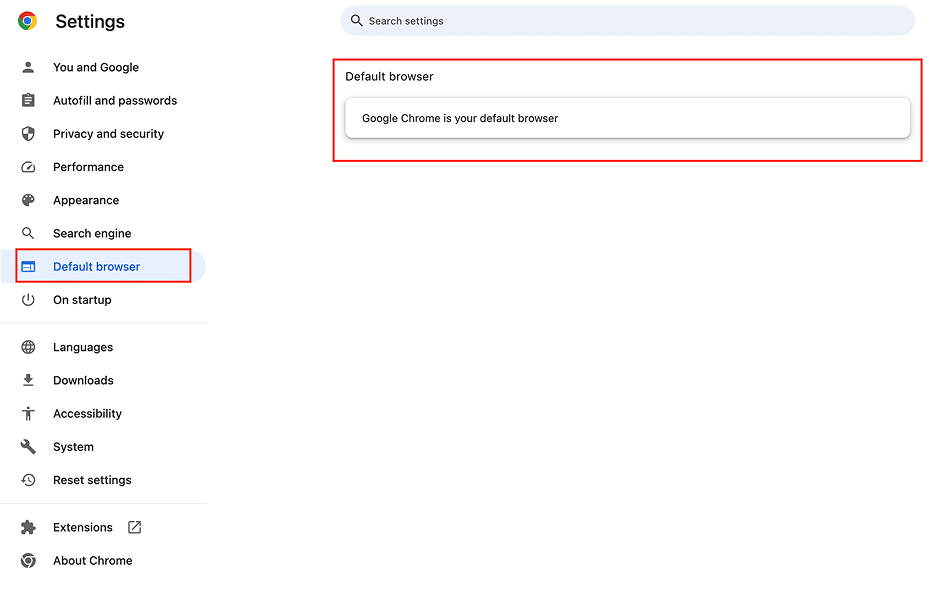Kako biste mogli preuzimati eRačune, potrebno je postaviti Google Chrome kao zadani preglednik. To možete napraviti u 5 jednostavnih koraka.
Nakon što ovo postavite, Google Chrome će vam se automatski otvarati, pa čak i kada kliknete na linkove u drugim aplikacijama.

Preuzmite i otvorite Google Chrome
Ako već nemate instaliran Google Chrome, preuzmite ga sa službene stranice i instalirajte ga.
Ako već imate Chrome, jednostavno ga otvorite.

Kliknite na Postavke (Settings)
Kada otvorite Google Chrome, u gornjem desnom kutu ekrana pronaći ćete tri točke (meni), te kliknite na njih.
Iz padajućeg izbornika odaberite opciju Postavke (Settings).
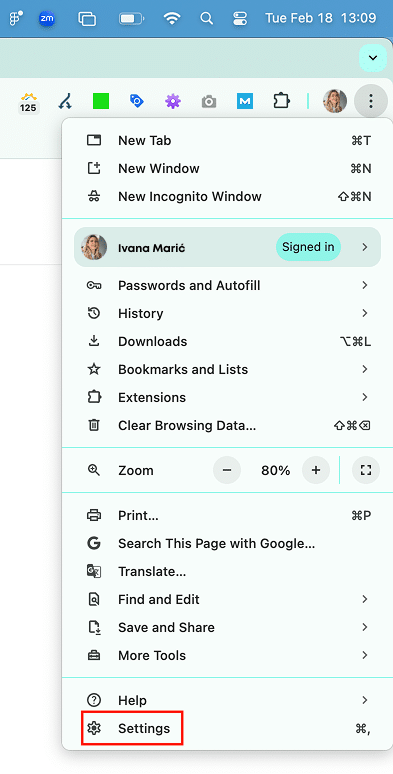

Pronađite Pretraživač (Search Engine)
U Postavkama s lijeve strane, vidjet ćete opciju Pretraživač (Search Engine). Kliknite na Upravljanje pretraživačima (Manage search engines and site search) kako biste konfigurirali koji pretraživač želite koristiti u Chromeu.
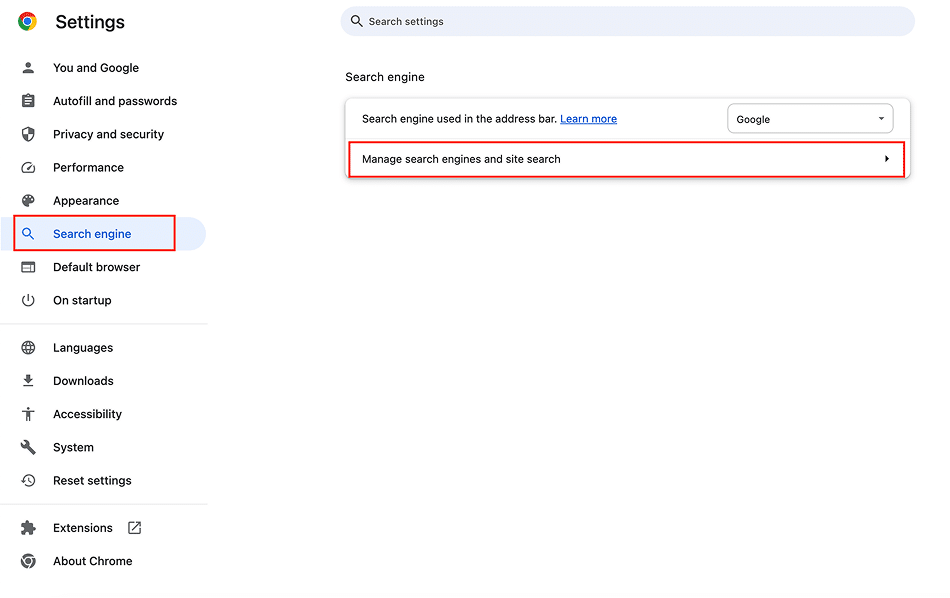

Postavite Google Chrome kao zadani
Kliknite Postavi kao zadani (Make default) kako biste Google Chrome postavili kao zadani preglednik na svom računalu.
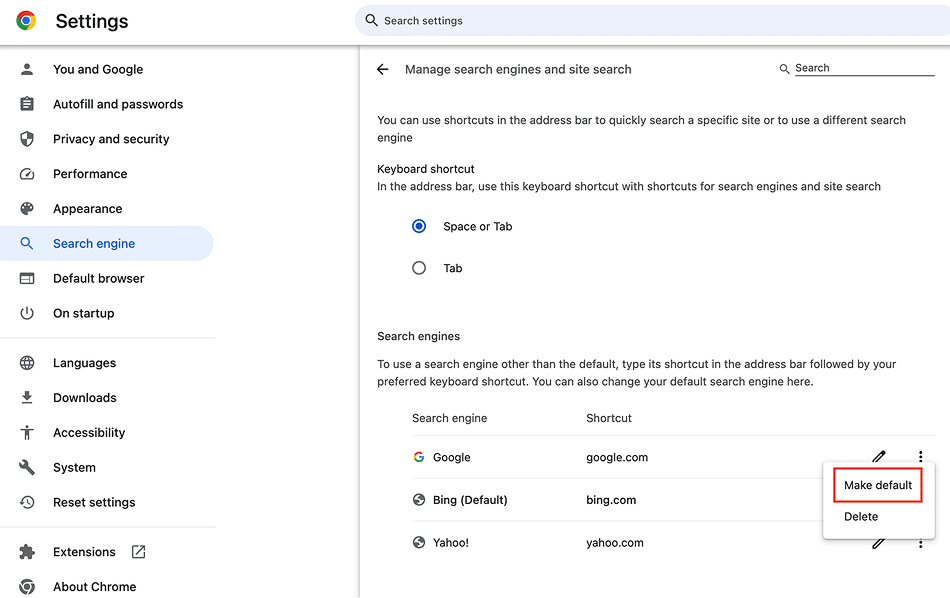

Kliknite na Zadani preglednik (Default browser)
U Postavkama s lijeve strane kliknite na Zadani preglednik (Default browser). Ovdje ćete provjeriti jeste li uspješno postavili Google Chrome kao vaš zadani preglednik.